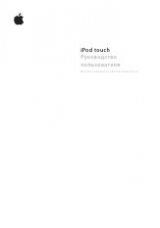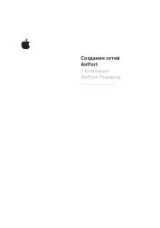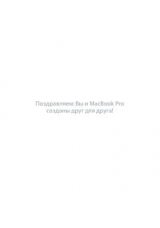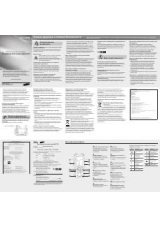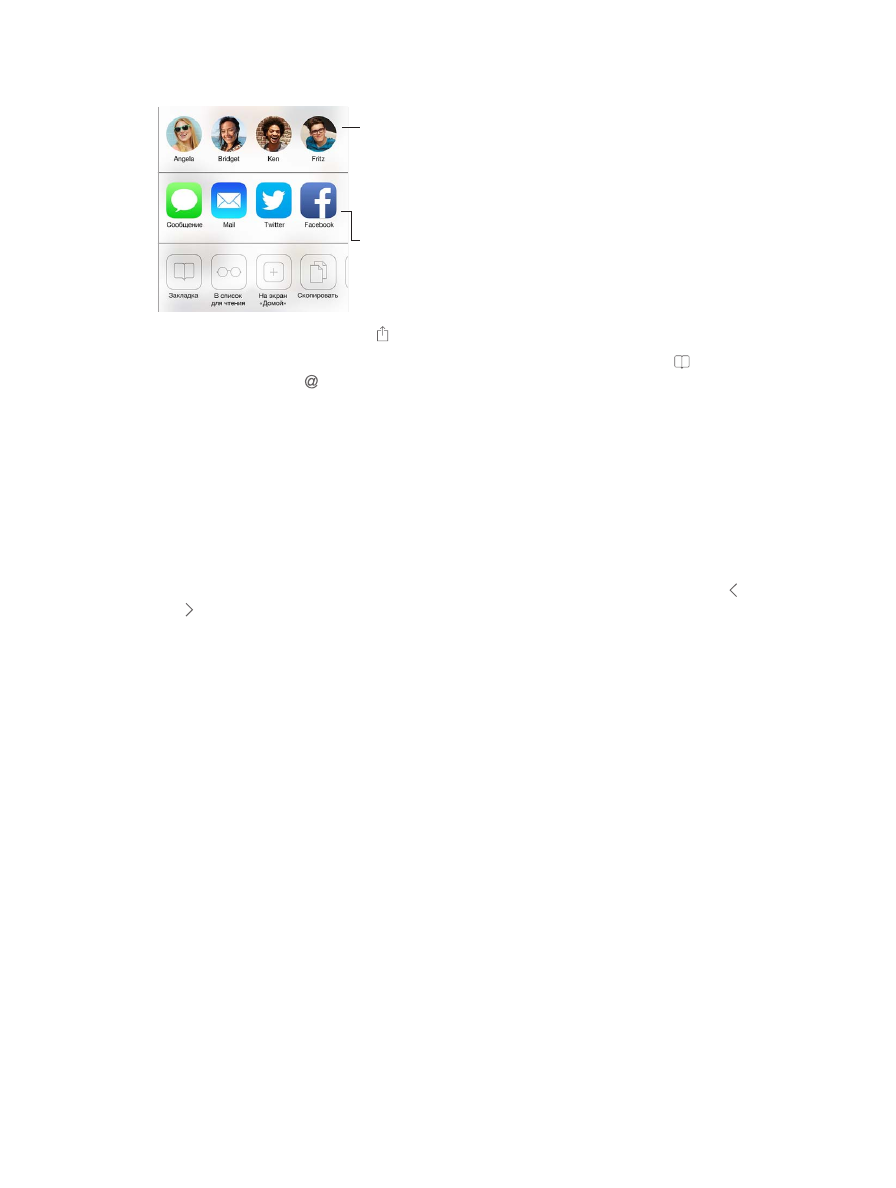
Глава 7
Safari
64
Как делиться найденным
Нажмите, чтобы
отправить
друзьям,
которые
находятся
поблизости,
с помощью
AirDrop.
Нажмите, чтобы
отправить
друзьям,
которые
находятся
поблизости,
с помощью
AirDrop.
Отправить
обычным
методом.
Отправить
обычным
методом.
Поделитесь новостями.
Нажмите .
Просмотр твитов.
Войдите в учетную запись «Твиттер» на iPhone, затем нажмите
и перейдите к разделу , чтобы просмотреть ссылки от друзей.
Заполнение форм
При входе на веб-сайт, подписке на службу или совершении покупки в Интернете можно
заполнять данные в формах с помощью экранной клавиатуры или разрешить Safari сделать
это за Вас, используя функцию «Автозаполнение».
Надоело постоянно вводить данные для входа в систему?
При запросе на сохранение
пароля для этого сайта нажмите «Да». При следующем посещении Ваши имя и пароль
пользователя будут подставлены автоматически.
Заполнение форм.
Нажмите любое поле, чтобы вывести на экран клавиатуру. Нажимайте
или над экранной клавиатурой, чтобы переходить между полями.
Автоматическое заполнение полей.
Выберите «Настройки» > «Safari» > «Пароли
и автозаполнение» и включите функцию «Данные контакта». Затем при заполнении
форм нажимайте кнопку «Автозаполнение» над экранной клавиатурой. Не все веб-сайты
поддерживают функцию «Автозаполнение».
Ввод данных кредитной карточки.
Выберите «Настройки» > «Safari» > «Пароли
и автозаполнение» и сохраните данные Вашей кредитной карты (или согласитесь
на предложение Safari сохранить данные при совершении покупки), затем найдите кнопку
«Автозаполнить информацию кредитной карты» над экранной клавиатурой при переходе
в поле данных кредитной карты. Секретный код Вашей карты не сохраняется, поэтому его
придется вводить самостоятельно. Если Вы еще не используете пароль для защиты iPhone,
подумайте, не начать ли его использовать; см. раздел
Использование пароля для защиты
Отправка формы.
Нажмите «Перейти» или «Найти» либо ссылку на странице.